Win11设置CPU性能全开教程
番茄系统家园 · 2024-01-22 08:29:58
Win11系统在使用的过程中,总觉得电脑不流畅有点卡顿,想要将CPU性能最大化,但是却不知道具体该怎么操作,下面就为大家带来Win11设置CPU性能全开的设置方法,一起来看看吧。
设置方法:
1、右击桌面上的"此电脑",选择选项列表中的"属性"。
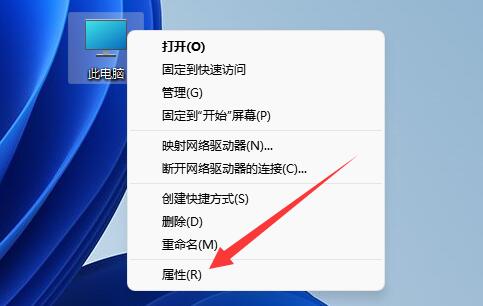
2、进入到新的界面后,点击"相关链接"中的"高级系统设置"。
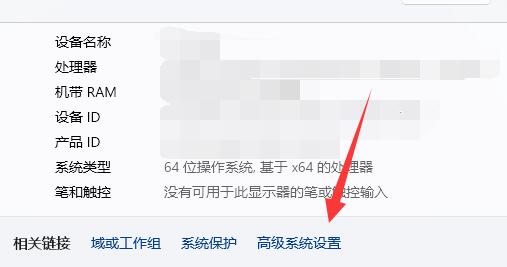
3、在打开的窗口中,点击上方中的"高级"选项卡,接着点击"性能"下方中的"设置"。
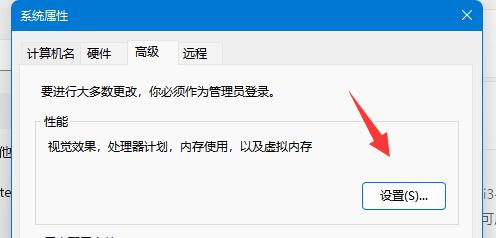
4、随后找到其中的"调整为最佳性能",将其小方框勾选上。
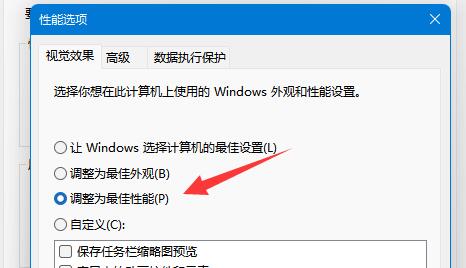
5、然后切换到上方中的"高级"选项卡,将"调整以优化性能"中的"程序"勾选上,最后点击确定保存即可。
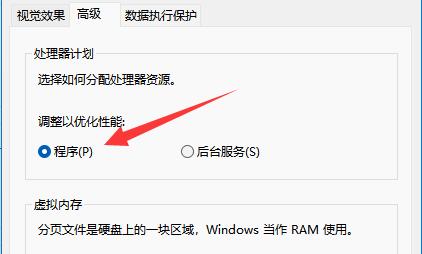
以上就是Win11设置CPU性能全开教程的全部内容了,希望可以帮助到你,关注本站了解更多相关资讯。
免责声明: 凡标注转载/编译字样内容并非本站原创,转载目的在于传递更多信息,并不代表本网赞同其观点和对其真实性负责。如果你觉得本文好,欢迎推荐给朋友阅读;本文链接: https://m.nndssk.com/xtjc/415432k169VT.html。扩展阅读
猜你喜欢
最新应用
热门应用





















